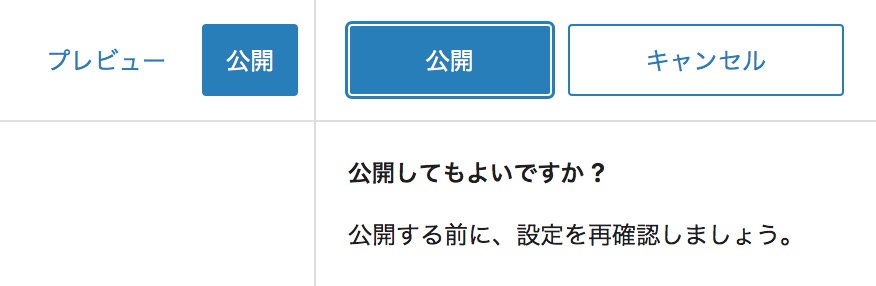●操作方法:
2.画面左のメインナビゲーションから「投稿」をクリック(または「投稿」→「新規追加」を選択)します。
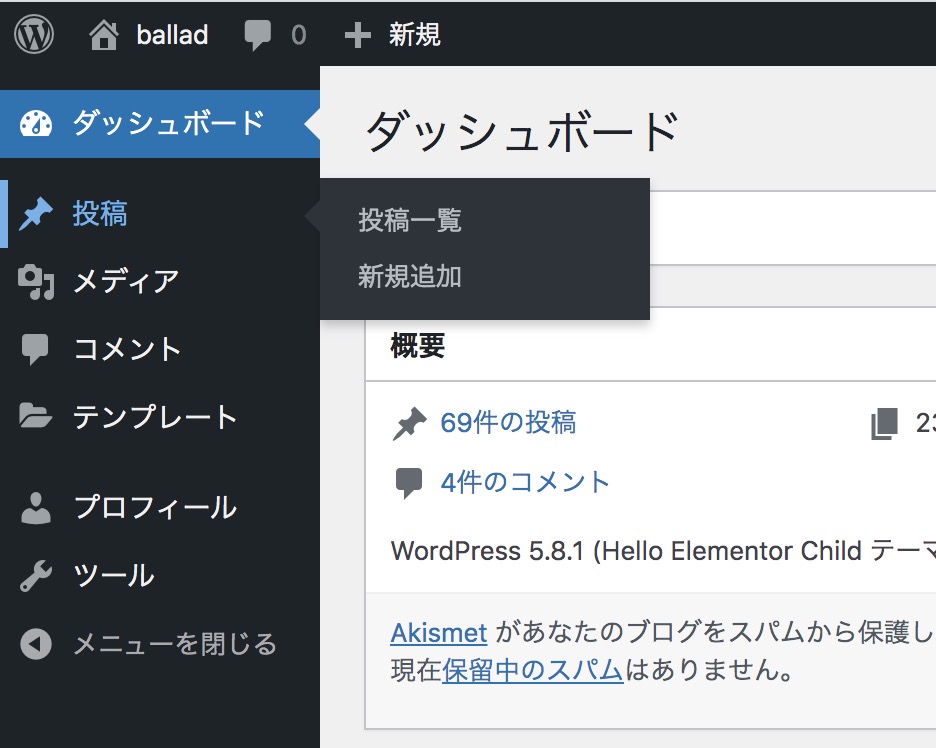
↓
3.新しい投稿の編集画面が表示されます。
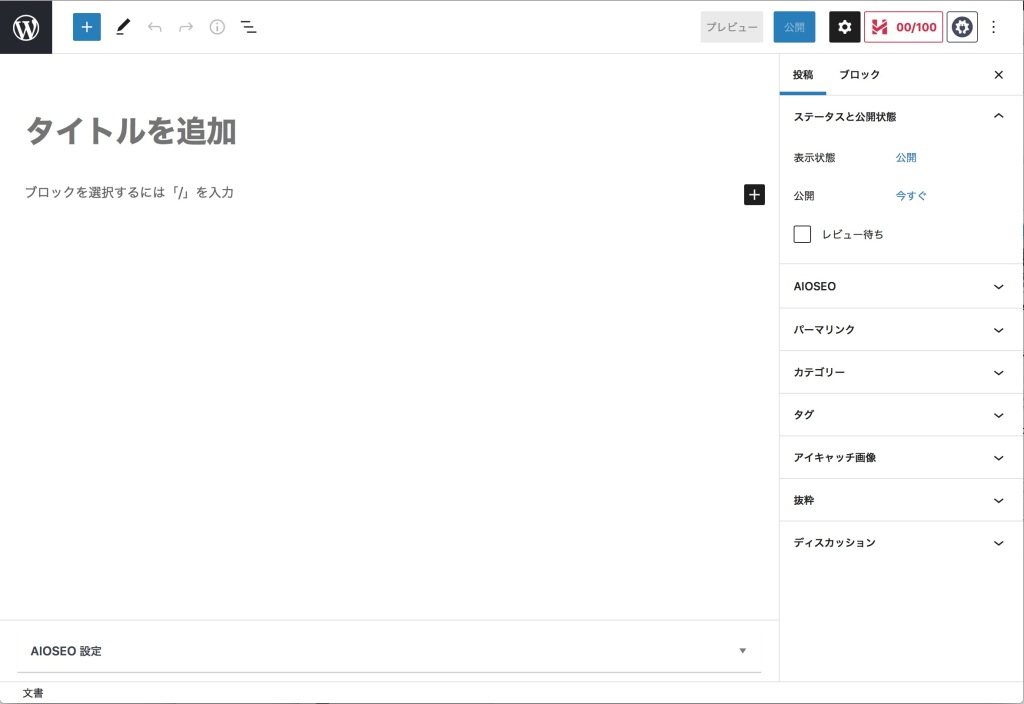
この画面(WordPress投稿画面の説明)で記事を編集していきます。
投稿画面のさらに詳しい説明はこちら
https://ja.wordpress.org/support/article/wordpress-editor/
基本操作手順
1.「タイトルを追加」と書かれた部分にカーソルを合わせ、書き換えるようにして記事タイトルを入力します。
2.「本文を入力、または / でブロックを選択」か「ブロックを選択するには「/」を入力」と書かれた部分にカーソルを合わせ、書き換えるように記事本文を入力していきます。
3.「+」ブロック追加ボタンで利用できるブロック一覧を表示し、「画像」ブロックで写真の追加を行います。
4.右ツールバーで記事を表示する「カテゴリー」を選択します。
5.上部ツールバー右の「公開」ボタンで記事を一般公開します。
投稿の編集イメージ
操作手順
1-1.段落ブロックの追加
文章や画像のブロックを新しく追加するには、画面上の[+]をクリックし、追加したブロックを選択します。
1-2.改行の仕方
[Shift]+[Enter]で同じ段落のまま改行(行間狭め)
[Enter]のみで新しい段落として改行します。(行間広め)
2-1.見出しの入力
見出しを入力するにはブロックの追加で「見出し」を選択します。
2-2.見出しレベルなどの編集
見出しブロックを選択し、ツールメニューから見出しレベルや行揃え、文字装飾などを編集します。
2-3.設定メニューでの編集
ツールバー右の設定(歯車アイコン)で設定ツールメニューを表示し、文字サイズ、色、見出しレベルなどを設定します
3-1.画像の挿入と設定
[+]で「画像」ブロックを選択し、メディアライブラリかアップロードで加増を追加します。設定項目ではサイズなどの詳細を設定できます。
3-2.リストの追加・利用
[+]で「リスト」ブロックを追加します。改行ごとにドット、ナンバーなど選択したスタイルでリストができます。
3-3.カラムの追加・利用
カラムを設定し、項目を複数個並べることができます。
カラムには画像や段落などのブロックを追加することだきます。各カラムの比率やカラム数の設定もできます。
4.カテゴリーの選択
記事の編集が終了したら、右ツールバーの「投稿」タブ「カテゴリー」を開き、
記事を表示するカテゴリー(いなキッズ、活動報告など)にチェックを付けます。
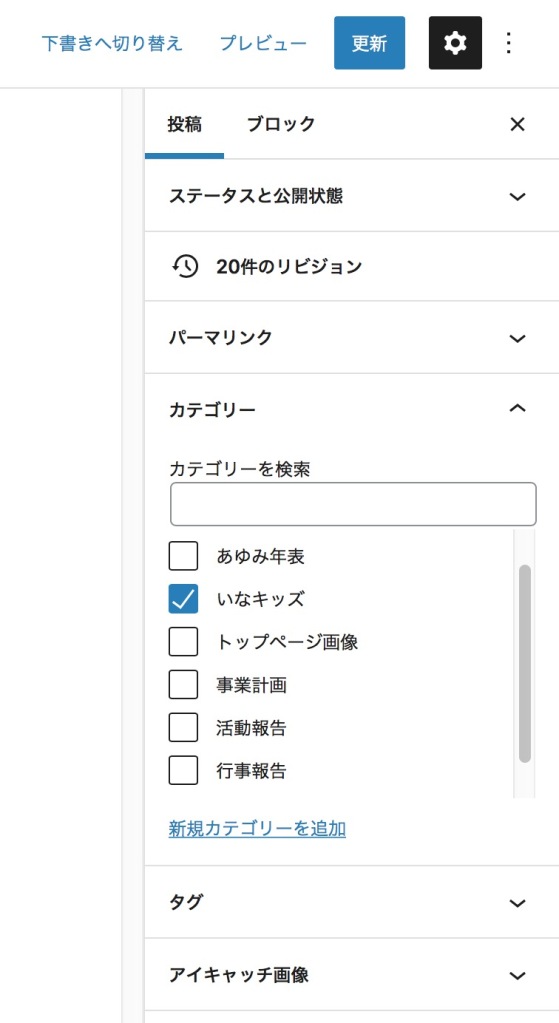
5.投稿記事の公開
上部ツールバーの「公開」ボタンで投稿記事を一般公開します。